
Registrare video e audio in Pages sul Mac
Puoi registrare file audio direttamente su una pagina. Ad esempio, quando crei resoconti o libri, puoi registrarti mentre leggi la pagina, di modo che i lettori possano riprodurre la registrazione.
Per scoprire come aggiungere un file audio esistente a un documento, consulta Aggiungere video e audio in Pages sul Mac.
Registrare file audio
Fai clic su
 nella barra strumenti, quindi scegli “Registra audio”.
nella barra strumenti, quindi scegli “Registra audio”.Nota: dopo aver registrato, inserisci la registrazione dove preferisci nel documento.
Per iniziare la registrazione, fai clic su
 ; per interrompere la registrazione, fai clic su
; per interrompere la registrazione, fai clic su  .
.Per ripetere la registrazione da un punto specifico, posiziona il puntatore sopra la registrazione, scorri a sinistra o a destra per posizionare la linea nera (o trascina la barra di scorrimento), quindi fai clic su
 .
.Mentre registri, puoi continuare a modificare il documento.
Per ascoltare un’anteprima della registrazione, fai clic su Anteprima.
Per riprodurre la registrazione da un punto specifico, posiziona il puntatore sopra la registrazione, scorri a sinistra o a destra per posizionare la linea nera (o trascina la barra di scorrimento), quindi fai clic su Anteprima.
Per interrompere l’audio, fai clic su Pausa.
Per modificare la registrazione, fai clic su Modifica, quindi esegui una delle seguenti operazioni:
Registrare nuovamente una sezione: trascina le maniglie blu per selezionare la sezione. Fai clic su
 per registrare su quella sezione.
per registrare su quella sezione.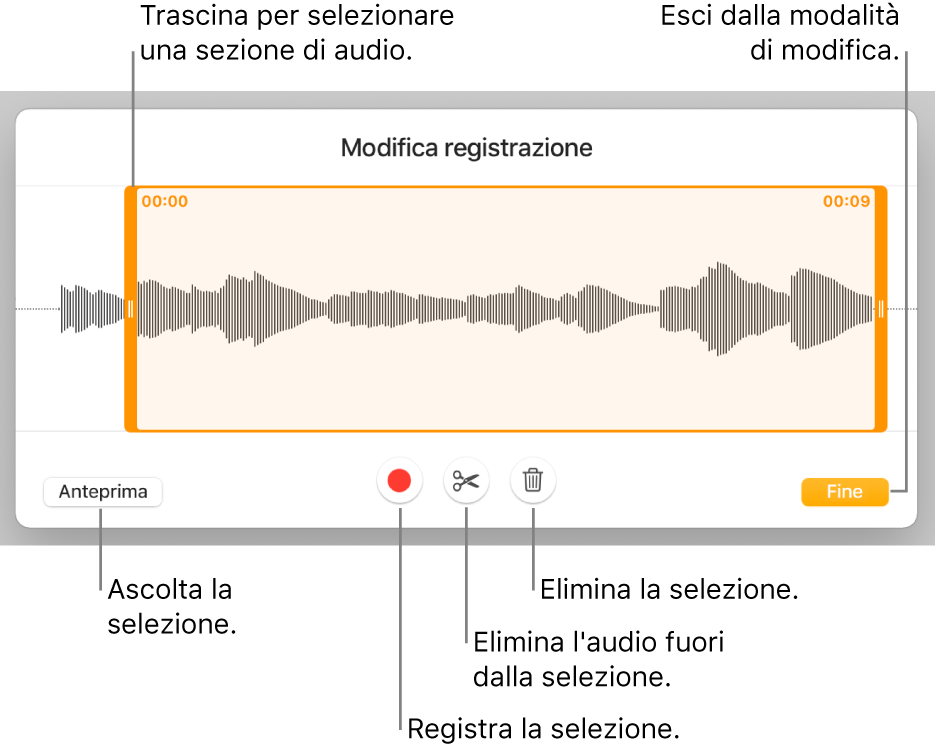
Ritagliare: trascina le maniglie arancioni per definire la sezione che vuoi mantenere. Fai clic su
 per eliminare tutto quello che si trova al di fuori delle maniglie.
per eliminare tutto quello che si trova al di fuori delle maniglie.Eliminare la registrazione integralmente o parzialmente: trascina le maniglie arancioni per definire la sezione che vuoi eliminare. Fai clic su
 per eliminare tutto quello che si trova all’interno delle maniglie.
per eliminare tutto quello che si trova all’interno delle maniglie.
Quando hai terminato di apportare le modifiche, fai clic su Fatto.
Sulla pagina in cui vuoi aggiungere la registrazione, fai clic su Inserisci o Salva, quindi trascina
 per posizionare l’audio nel punto desiderato nel documento.
per posizionare l’audio nel punto desiderato nel documento.
Per riprodurre la registrazione sulla pagina, fai clic su ![]() .
.
Per modificare la registrazione dopo averla aggiunta alla pagina, fai clic per selezionarla, quindi fai clic su “Modifica registrazione” nel pannello Audio della barra laterale Formato ![]() . Per eliminare la registrazione, fai clic per selezionarla, quindi premi Elimina.
. Per eliminare la registrazione, fai clic per selezionarla, quindi premi Elimina.
Inoltre, puoi condividere le registrazioni come file audio. Fai clic tenendo premuto il tasto Ctrl sulla registrazione, scegli “Condividi la registrazione”, quindi scegli un metodo di invio.
Per lavorare con più oggetti video e audio allo stesso tempo, tieni premuto il tasto Maiuscole mentre fai clic sugli oggetti.
Puoi impostare Pages per ottimizzare formato e qualità dei filmati e delle immagini che aggiungi ai tuoi documenti.
